Spotify는 오늘날 가장 인기 있는 음악 스트리밍 서비스 중 하나입니다. 무료 Spotify 계정이 있으면 훌륭한 음악 콘텐츠를 많이 즐길 수 있지만 인터넷 연결도 필요합니다. 프리미엄 Spotify 계정을 사용하면 기기에 저장할 수 있는 만큼의 음악을 다운로드하고 오프라인으로 들을 수 있습니다.
Spotify 프리미엄을 처음 사용하거나 오프라인 듣기 기능을 실제로 사용해 본 적이 없다면 이 문서에서 오프라인 듣기를 위해 Spotify에서 음악을 다운로드하는 방법을 알아보세요. 데스크톱 앱과 모바일 앱 모두에서 이를 수행하는 방법을 다루겠습니다.
데스크톱 앱으로 Spotify에서 음악 다운로드
Mac, Windows, Linux용 Spotify 다운로드 할 수 있습니다. 데스크톱 버전에는 프리미엄 Spotify 계정 이 있는 경우 오프라인 듣기 기능이 포함되어 있습니다.
전체 재생목록 다운로드
이 기능을 사용하려면 Spotify에서 재생목록이나 앨범을 검색하고 선택하세요. 녹색 "좋아요" 하트 아이콘 옆에 있는 작은 아래쪽 화살표 아이콘을 찾으세요.
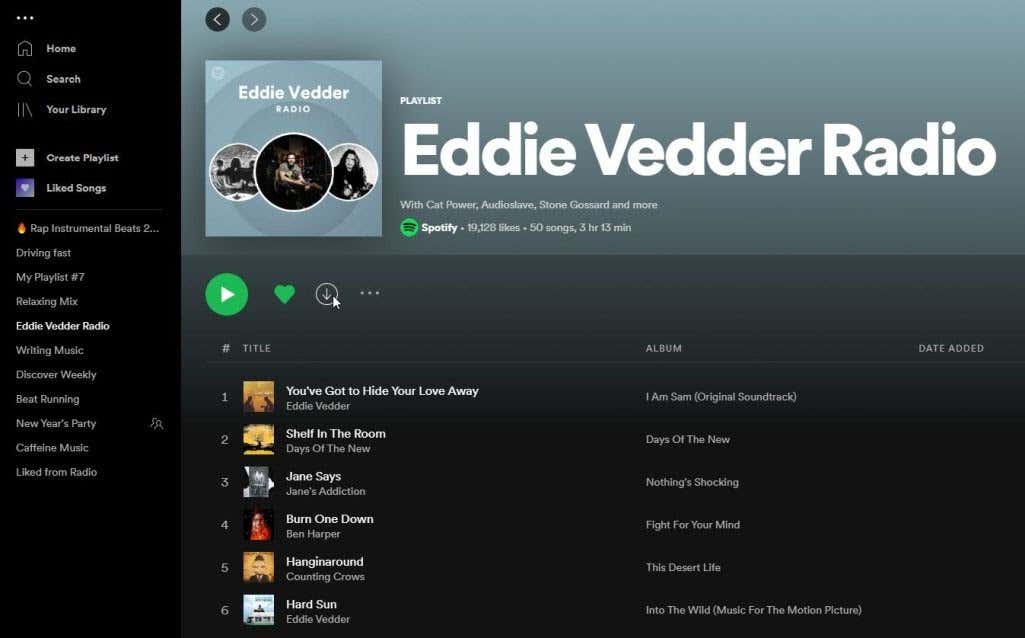
다운로드 아이콘을 선택하면 Spotify 앱이 해당 앨범이나 재생목록의 모든 트랙을 기기에 다운로드하기 시작합니다.
트랙 제목 아래에 동일한 화살표 아이콘이 나타나면 해당 트랙을 오프라인으로 들을 수 있는 시기를 알 수 있습니다.
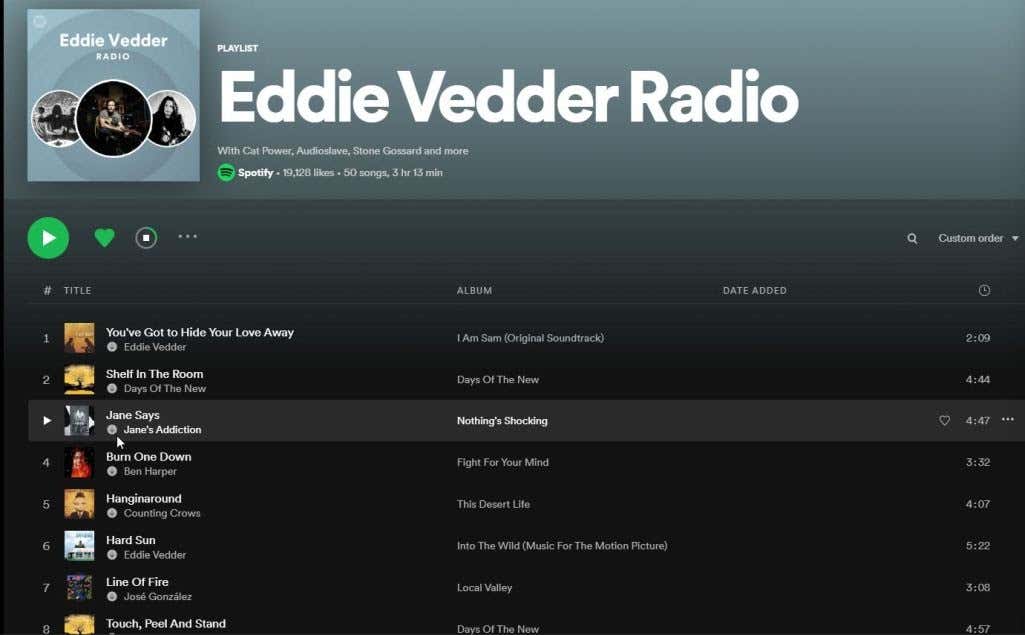
이 아이콘이 표시되면 인터넷에 연결되어 있지 않아도 언제든지 해당 트랙을 선택하고 들을 수 있습니다.
노트북을 사용하고 여행 중이라면 어디서든 좋아하는 음악을 즐길 수 있는 좋은 방법입니다. 이 기능의 가장 일반적인 용도는 비행 중에도 전체 재생 목록을 듣는 것입니다. 그리고 이를 위해 인터넷 접속을 구매할 필요도 없습니다.
개별 음악 트랙 다운로드
Spotify에서 전체 음악 재생목록을 다운로드하는 대신 오프라인에서 듣기 위해 개별 음악 트랙을 수집하고 싶다면 어떻게 해야 할까요?
데스크톱 앱의 개별 트랙에는 다운로드 아이콘이 포함되어 있지 않으며 언뜻 보기에는 이것이 불가능할 수도 있습니다. 하지만 이를 가능하게 하는 해결 방법이 있습니다.
오프라인으로 듣고 싶은 트랙을 찾으면 트랙을 마우스 오른쪽 버튼으로 클릭하고 재생목록에 추가 를 선택한 다음 기존 재생목록을 선택하거나 추가를 선택하세요. 새 재생목록 을 눌러 새 재생목록을 만드세요..
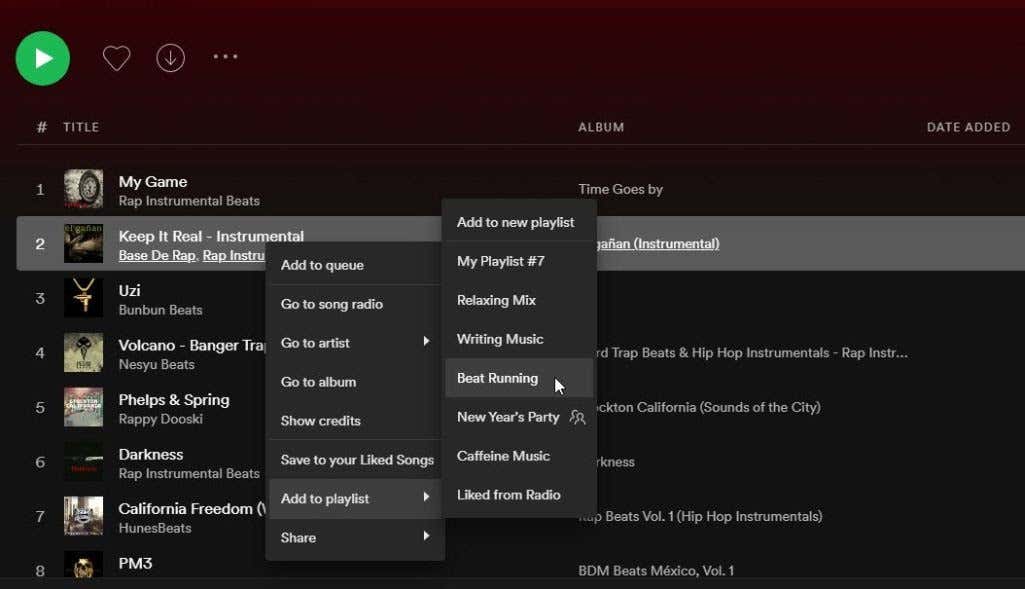
다운로드하려는 개별 트랙을 모두 나만의 맞춤 재생목록에 모은 후 재생목록을 엽니다.
기존 Spotify 재생목록이나 앨범에서 사용할 수 있었던 것과 마찬가지로 재생목록 제목 아래에 동일한 아래쪽 화살표 아이콘이 표시됩니다.
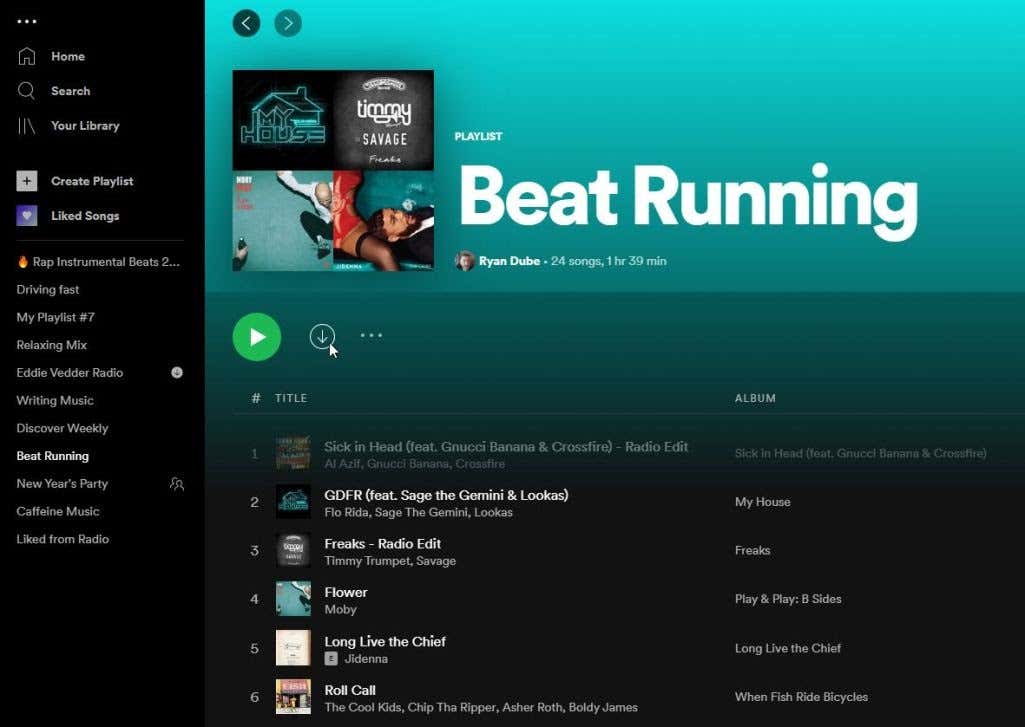
해당 재생목록 내의 모든 트랙이 다운로드되면 오프라인에서 재생할 수 있습니다. 라이브러리에서 재생목록을 보면 재생목록을 오프라인으로 사용할 수 있는 시기를 알 수 있습니다.
라이브러리를 열고 메뉴에서 재생목록 을 선택하세요. 오프라인으로 들을 수 있는 재생목록에 다운로드된 아이콘이 표시됩니다.
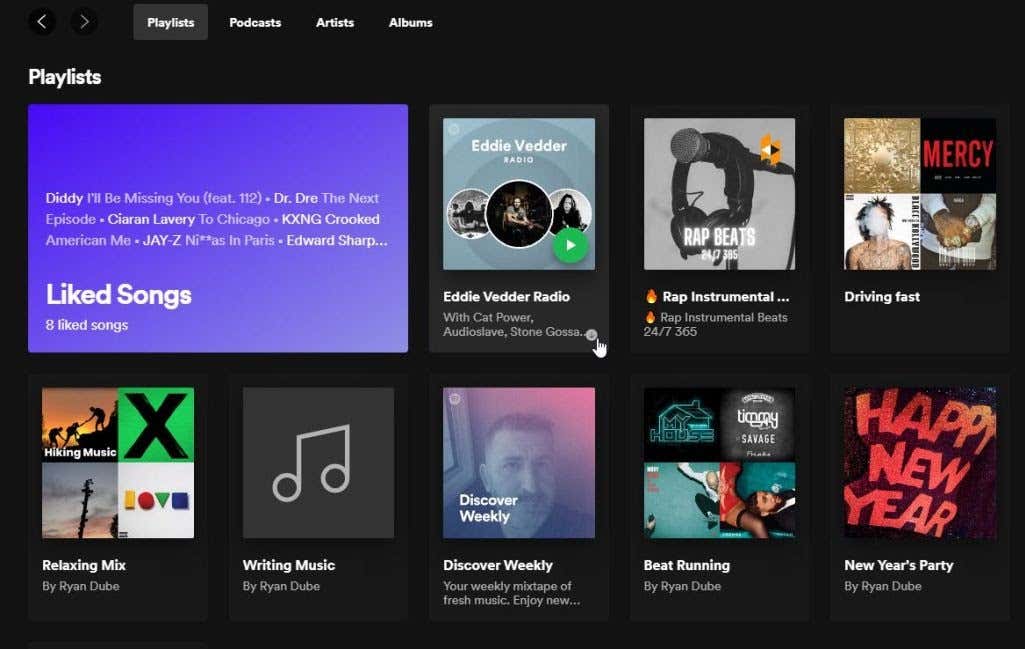
Spotify에서 많은 재생 목록을 다운로드하기 전에 다운로드하는 모든 재생 목록은 컴퓨터 하드 드라이브의 공간을 차지한다는 점을 기억하세요.
대부분의 최신 컴퓨터에는 매우 큰 하드 드라이브와 충분한 확장 가능한 공간이 있습니다. 그러나 해당 공간 대형 게임으로 또는 사진집 을 이미 사용한 경우 이러한 음악 다운로드에 사용할 수 있는 공간이 제한될 수 있습니다.
모바일 앱으로 Spotify에서 음악을 다운로드하세요
안드로이드용 스포티파이 또는 iOS 기기 를 다운로드할 수 있습니다. 모바일 앱을 통한 오프라인 청취는 어디를 가든 좋아하는 음악을 모두 손에 쥘 수 있기 때문에 유연성이 가장 뛰어납니다.
하이킹, 캠핑을 가거나 기타 '자주' 여행을 하는 경우에 유용합니다. 좋아하는 음악이 없어도 걱정할 필요가 없습니다.
전체 에피소드 다운로드
모바일 앱에는 오프라인 청취용 콘텐츠를 다운로드할 수 있는 다양한 옵션이 있습니다. 팟캐스트 보기 또는 에피소드를 오프라인으로 듣고 싶다면 메인 페이지에서 열기만 하면 됩니다.
에피소드가 열려 있으면 재생 버튼 옆 공유 아이콘 오른쪽에 아래쪽 화살표 아이콘이 표시됩니다.
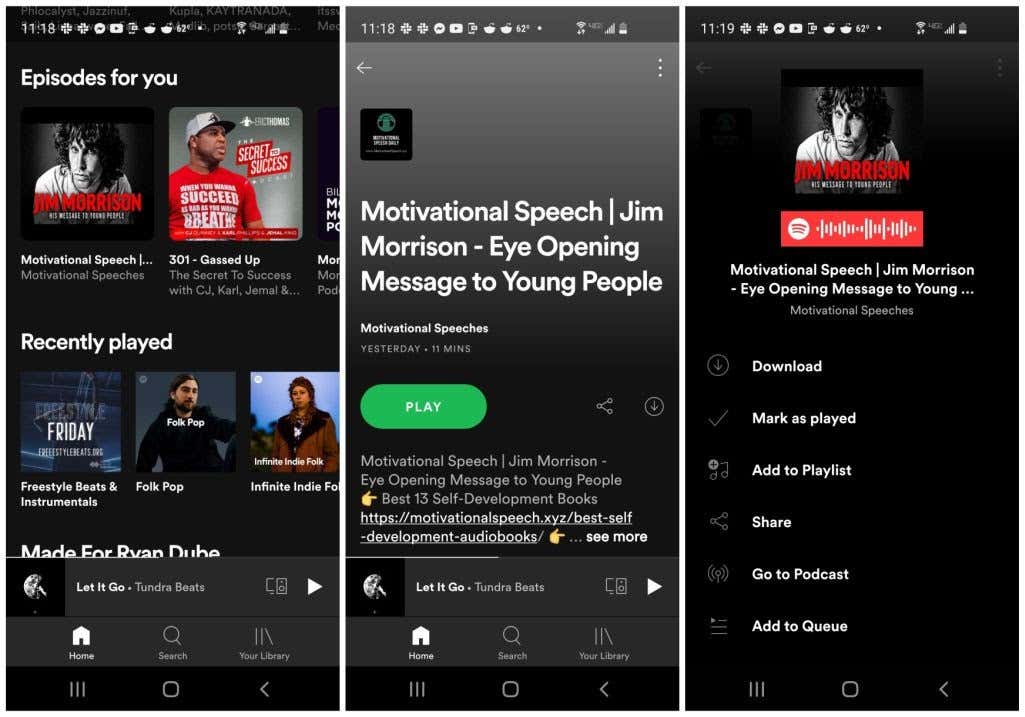
메뉴에서 에피소드나 팟캐스트를 다운로드할 수도 있습니다. 에피소드 창 상단에 있는 점 3개 메뉴를 탭하면 메뉴 상단에 다운로드 옵션이 표시됩니다.
전체 재생목록 다운로드
데스크톱 앱과 같이 Spotify 재생목록에서 음악을 다운로드하려면 전체 재생목록을 다운로드해야 합니다. 이렇게 하려면 재생목록을 열면 셔플 재생 버튼 아래에 토글 스위치가 표시됩니다..
재생목록을 다운로드하려면 이 기능을 켜세요.
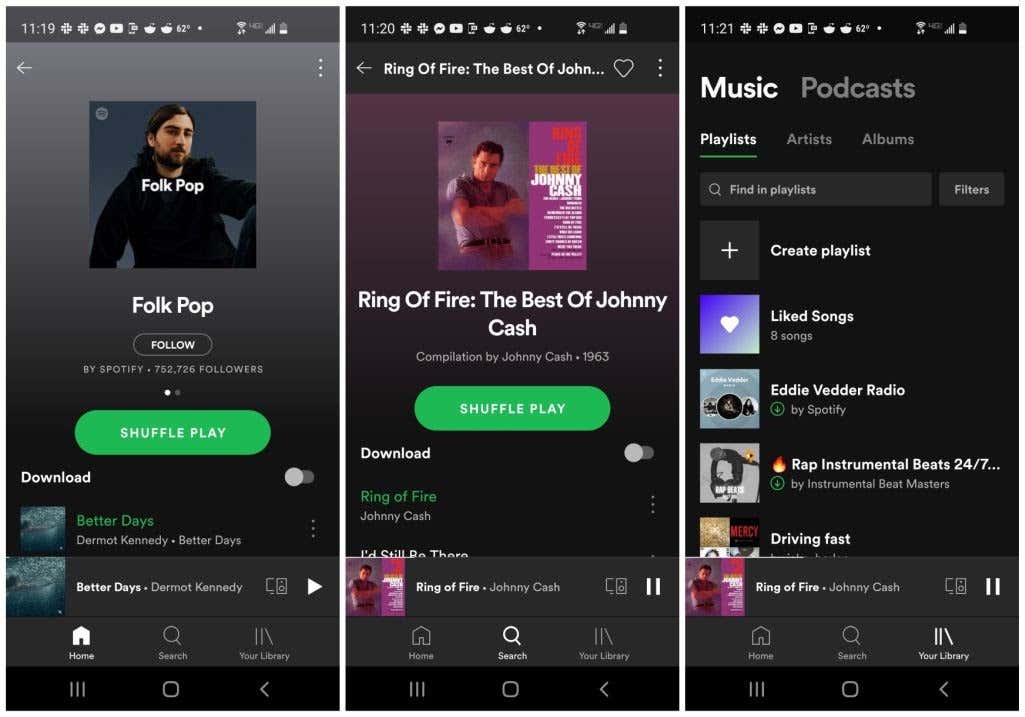
라이브러리에서 재생목록을 볼 때 재생목록 제목 아래에 있는 녹색 아래쪽 화살표 아이콘으로 다운로드한 재생목록을 확인할 수 있습니다.
이 재생목록을 선택하면 인터넷에 연결되어 있지 않아도 언제든지 들을 수 있습니다. 오프라인일 때 작동하는 유일한 재생목록입니다.
개별 트랙 다운로드
데스크톱 앱과 마찬가지로 모바일 앱에서도 해당 트랙을 나만의 맞춤 재생목록 에 추가하여 개별 트랙을 다운로드할 수 있습니다.
다운로드하려는 트랙의 메뉴를 열고 재생목록에 추가 를 선택하세요. 기존 재생목록을 선택하거나 새 재생목록 을 선택하여 새 재생목록에 추가하세요.
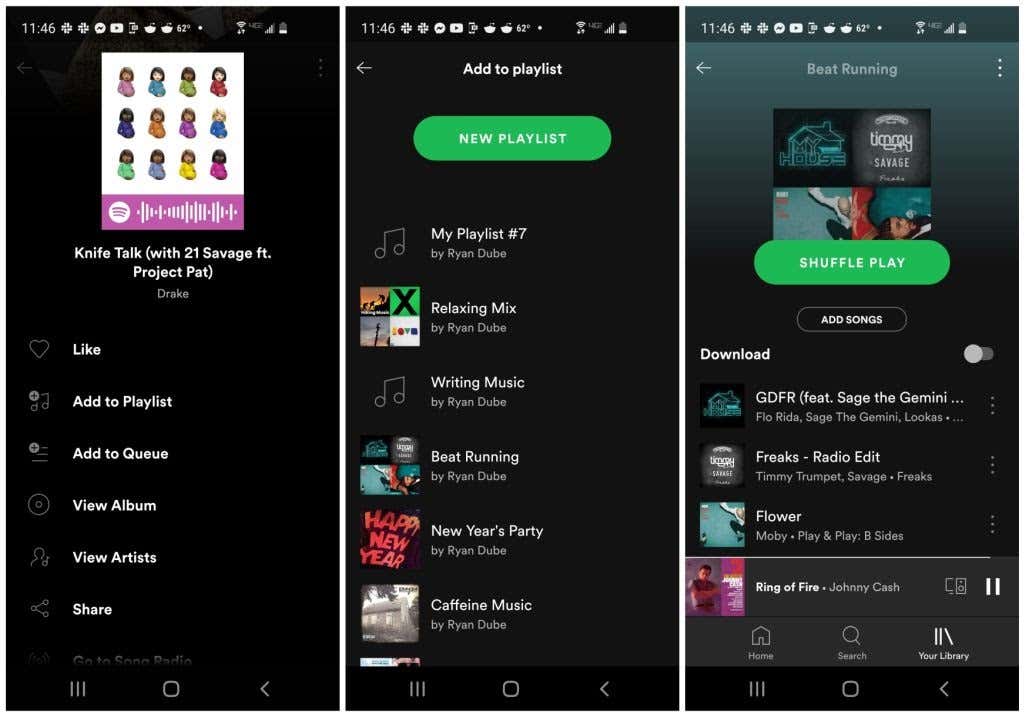
다운로드하려는 트랙이 모두 포함된 재생목록이 준비되면 재생목록을 열고 다운로드 오른쪽에 있는 토글을 활성화하세요. 오프라인 청취를 위해 재생목록의 모든 트랙을 다운로드합니다.
다운로드 및 다운로드 설정 필터링
오프라인 Spotify 콘텐츠 사용을 최적화하려면 알아야 할 몇 가지 다른 사항이 있습니다.
라이브러리에서 재생목록을 볼 때 필터 버튼을 탭하여 필터 메뉴를 엽니다. 오프라인으로 들을 수 있는 재생목록만 보려면 다운로드 를 선택하세요.
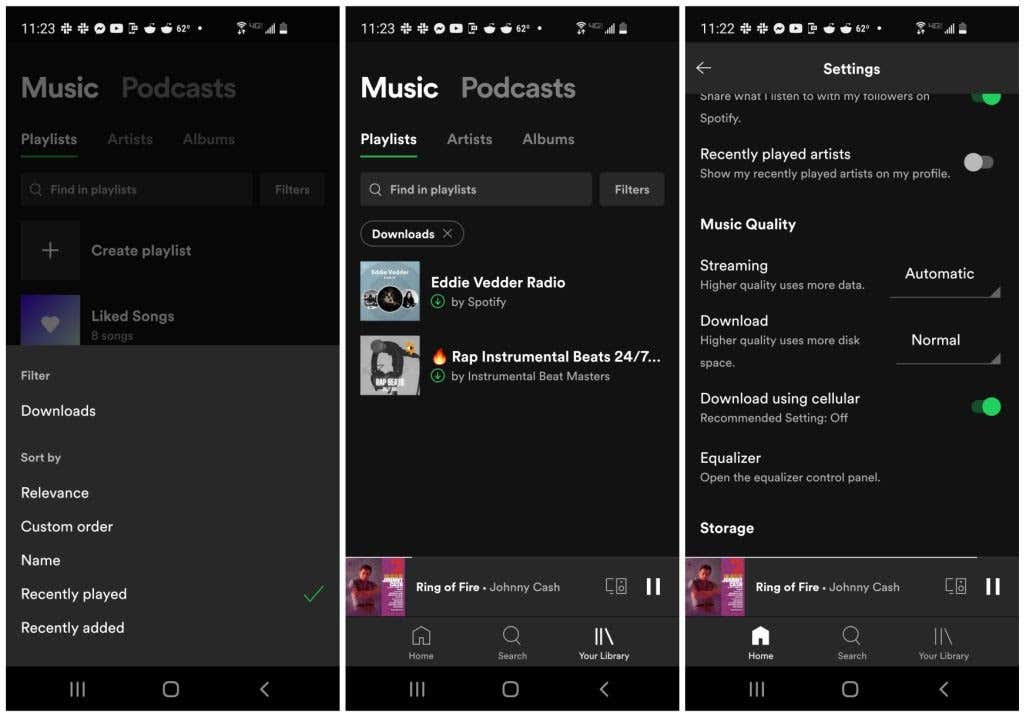
Spotify 설정 메뉴에는 다운로드를 맞춤 설정할 수 있는 몇 가지 설정도 있습니다.
Spotify 기본 창 오른쪽 상단에 있는 톱니바퀴 아이콘을 탭하여 Spotify 설정에 액세스하세요. 설정 창에서 다운로드 설정이 나타날 때까지 아래로 스크롤합니다. 다음 설정을 사용할 수 있습니다: